Vous venez d’acheter ou vous avez reçu en cadeau une caméra 4K, et vous souhaitez savoir comment optimiser vos vidéos 4K/UHD pour les diffuser sur Internet ou les visionner sur un écran 4K ? Cet article vous offre de précieuses informations autour de la question…
avec un rappel des connaissances de base en introduction !
La résolution : attention pixels !
La particularité d’une vidéo 4K ou UHD est d’offrir une qualité d’image particulièrement élevée avec le plus faible taux de fragments vidéo qui se faufilent habituellement dans l’image à l’exportation des vidéos HD ou SD traditionnelles. Mais en quoi les vidéos 4K et UHD se distinguent-elles exactement des autres formats en haute définition ? Encore une question de pixels !
Il s’agit des deux résolutions vidéo suivantes :
-4K = 4 096 x 2 160 Pixels
-UHD = 3 840 x 2 160 Pixels
En 4K ou UHD, la résolution correspond à environs 4 000 X 2 000 pixels, c’est pourquoi l’expression 4K 2K est si souvent utilisée. Elle correspond à une résolution quatre fois supérieure à celle habituellement utilisée en HDTV.
Dans la pratique, par exemple pour vendre des téléviseurs, ces résolutions sont souvent présentées comme étant équivalentes, ce qui engendre des confusions chez le consommateur. Lorsque l’expression 4K est utilisée, il est bien souvent question en réalité du format UHD. Comme vous pouvez le constater plus haut, la différence du nombre de pixels par ligne est très faible. La différence entre le format HD et Full-HD est en revanche plus prononcée !
A titre de comparaison, voici les formats d’image HDTV qui ont précédé les formats 4K et UHD :
HD = 1 280 x 720 pixels (format standard des appareils HD ready)
Full HD = 1 920 x 1 080 pixels (appelé aussi 2K)
Voici une représentation graphique plus parlante :
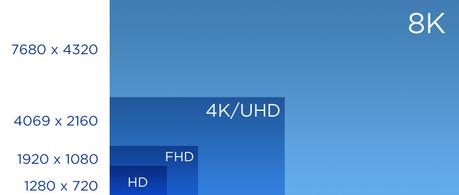
Le format d’image le plus élevé connu jusqu’ici est de 8K, et correspond à une résolution de 7 680 x 4 320 pixels. Cependant, le nombre de caméras et de périphériques de lecture correspondants reste très faible et le format 8K ne conquit le marché que de manière très progressive. Mais vous pouvez déjà l’admirer dans toute sa splendeur au cinéma !
La bonne caméra : des images nettes avant toute chose
Il existe aujourd’hui une large gamme de caméras capables de prendre en charge les formats 4K et UHD. Outre les caméras haute résolution au prix souvent très élevé, de nombreux appareils numériques compacts et reflex et de caméras vidéo plus adaptées aux particuliers prennent en charge cette résolution.
Certaines caméras embarquées actuelles telles que le modèle GoPro Hero permettent de réaliser des enregistrements en 4K, et même avec une fréquence d’image de 30 FPS pour les modèles de toute nouvelle génération.
Quelques smartphones prennent aussi en charge les enregistrements au format 4K, dont les modèles iPhone 6s, Google Nexus 6P, HTC One M9 et Samsung Galaxy S6 Edge. Il est donc maintenant possible de réaliser des vidéos en haute résolution en toute occasion !
Il n’est pas nécessaire d’utiliser une caméra haut de gamme en toutes circonstances. Cela dépend avant tout de la situation et de l’usage que vous souhaitez faire de votre enregistrement vidéo.
Afin de vous assurer de bien enregistrer des images en haute résolution, veuillez consultez les paramètres d’enregistrement de votre caméra avant la prise. Il est possible d’utiliser des configurations personnalisées dans de nombreux appareils. Pensez-y : seul le matériel enregistré au format 4K ou UHD peut être également exporté dans ces résolutions.
Remarque : les images des enregistrements au format 4K sont encore plus détaillées lorsque l’enregistrement est ensuite réduit au format 2K. Même les données d’origine au format 2K donnent de moins bons résultats que les enregistrements au format 4K comprimés.
Votre PC : quelle configuration utiliser avec les vidéos 4K/UHD ?
Pour éditer votre matériel 4K/UHD avec la puissance maximale, nous vous conseillons d’utiliser la configuration système minimum suivante :
-Processeur : 4 cœurs et 2,8 GHz min.
-Mémoire vive : 8 Go
-Carte graphique : dédiée, min. 512 Mo de VRAM
À propos : depuis la version 2016, le logiciel Vidéo Deluxe prend en charge le décodage et l’encodage des vidéos H.264 par processeur Intel (à partir des processeurs Intel® Core™ i7). Vous disposez ainsi de toute la puissance de la nouvelle technologie d’Intel pour exporter vos vidéos en haute résolution.
Le montage vidéo : exporter correctement les vidéos 4K/UHD
Depuis déjà plusieurs versions du programme, le logiciel de montage de MAGIX permet d’éditer et d’exporter le matériel 4K/UHD et prend même en charge les différents formats d’exportation de tous les types de caméras courants.
Vous n’aurez qu’à sélectionner la destination finale de votre vidéo et la résolution souhaitée ; l’assistant se charge du reste. Vous disposez ici d’un modèle UltraHD pour exporter sur YouTube uniquement. Pour profiter d’encore plus d’options et de contrôle, veuillez vous reporter à l’exportation de fichier « classique ».
Dès que vous avez terminé le montage de votre vidéo, vous pouvez sélectionner le format d’exportation souhaité dans l’onglet « Fichier » > « Exporter le film ».
Pour les vidéos 4K/UHD, nous vous conseillons d’utiliser le format MPEG-4 en général, bien que le format AVI soit également disponible. Il s’agit des formats utilisés par la plupart des plateformes Internet (YouTube, Vimeo, Facebook, etc.) et pris en charge par les périphériques. Lorsque vous avez sélectionné l’un des deux formats, vous accédez aux possibilités de réglage suivantes.
Remarque : dans l’ensemble, le MPEG-4 est préféré en raison de sa haute compatibilité avec les périphériques et services par rapport au format AVI, qui est de fait maintenant quelque peu dépassé. De plus, exporter au format AVI requiert un minimum de connaissances des Codecs à utiliser.
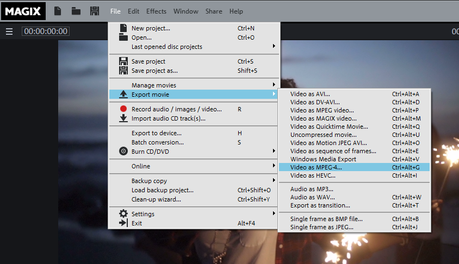
Les options d’exportation suivantes dépendent du format (MPEG-4 ou AVI) que vous aurez sélectionné. Nous vous présentons donc ces deux variantes :
Astuce : YouTube et Vimeo autorisent depuis 2010 le chargement des vidéos 4K/UHD d’une résolution de 4 096 x 3 072 pixels maximum aux formats MP4 (MPEG-4) et AVI. Vous devriez y penser au moment de fixer les paramètres d’exportation de vos vidéos, à moins de vouloir simplement visionner vos vidéos sur un téléviseur 4K.
Exportation MPEG-4
Lorsque vous avez choisi d’exporter en MPEG-4, une liste de paramètres vous est proposée. Veuillez cocher « Tout afficher » pour afficher la vue d’ensemble de toutes les possibilités d’exportation.
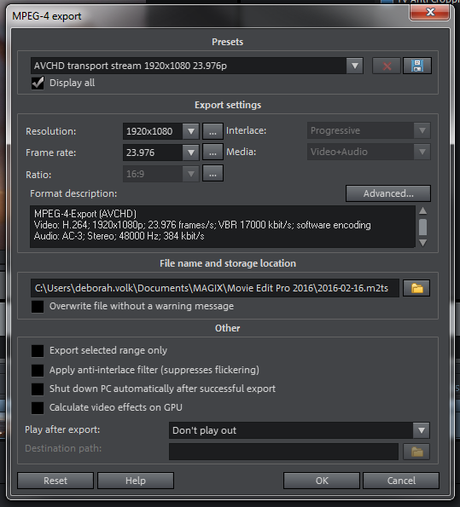
Une fois que vous avez coché l’option et que vous consultez le menu de sélection, les paramètres 4K/UHD à votre disposition apparaissent (en rouge). Vous pouvez choisir le format 4K ou le format UHD et définir la fréquence d’image entre 23,976p et 59,94p.
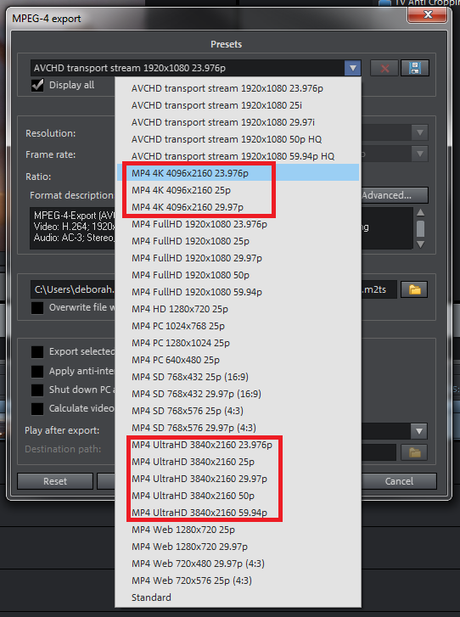
Une nouvelle fenêtre dans laquelle vous pouvez régler le débit binaire de votre vidéo et la fréquence d’échantillonnage de votre matériel audio s’ouvre alors. Si vous souhaitez ajuster le débit binaire ou la fréquence, veuillez prendre connaissance au préalable de la qualité de votre matériel d’origine. Pour résumer : le débit et la fréquence doivent correspondre aux valeurs de l’enregistrement original. Vous pouvez toujours réduire les valeurs si nécessaire, mais la qualité ne sera pas améliorée si vous disposez par exemple d’un débit moyen de 18 000 et que vous sélectionnez 75 000 pour l’exportation.
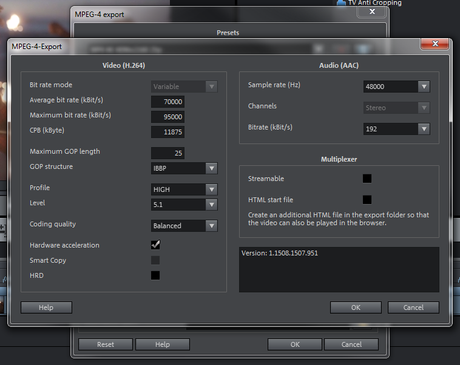
Lorsque vous exportez un fichier, assurez-vous par ailleurs d’avoir coché « Accélération matérielle » afin d’utiliser la capacité totale de votre CPU Intel (Quicksync).
Pour que les ajustements soient pris en compte, veuillez cliquer sur « OK », et la fenêtre se referme.
Tous les paramètres seront enregistrés et affichés sous « Paramètres d’exportation ». Veuillez ensuite sélectionner le dossier de votre PC dans lequel vous souhaitez sauvegarder votre fichier vidéo et démarrez l’exportation en cliquant sur « OK ».
Astuce : si vous souhaitez exporter des vidéos volumineuses pendant la nuit, vous pouvez également cocher l’option « Éteindre l’ordinateur après l’exportation ».
Exportation AVI
La fenêtre d’exportation au format AVI est semblable à la fenêtre d’exportation au format MPEG-4. Les options de réglage sont cependant différentes.
Pour sélectionner la résolution 4K ou UHD, veuillez faire votre choix dans le menu déroulant (en rouge).
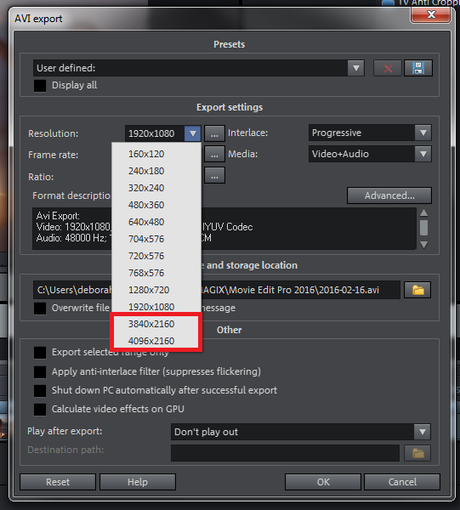
Veuillez sélectionner les paramètres avancés pour définir la taille de la vidéo, la fréquence d’images et le codec vidéo.
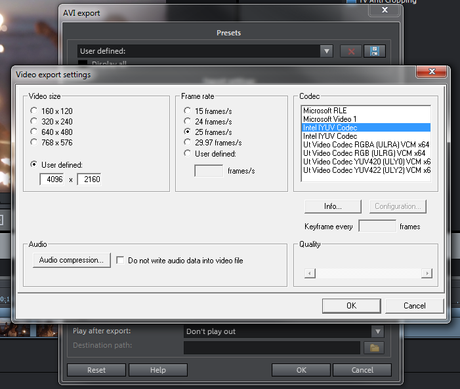
À votre tour !
Si vous n’utilisez pas encore Vidéo Deluxe 2016, vous pouvez télécharger gratuitement la version test ici.
Nous vous souhaitons un bon divertissement ! Éditez de superbes vidéos et partagez-les avec nous sur YouTube ou sur Facebook !

